Що таке вайбер та як ним користуватися. Що таке вайбер та як ним користуватися на комп'ютері, можливості. Як правильно називається програма
Viber є мультиплатформеним додатком для спілкування за допомогою світової мережі. Користувачі можуть надсилати та приймати платні та безкоштовні повідомлення, а також здійснювати дзвінки по всьому світу. За допомогою цієї програми ви зможете заощадити значну кількість коштів навіть якщо будете дзвонити з програми відразу на мобільні або стаціонарні телефони, що знаходяться за кордоном. Докладніше розберемося, як завжди залишатися на зв'язку зі своїми близькими, а також як користуватися Viber загалом?
Ми зосередимося як користуватися програмою Viber у Linux, але для інших операційних систем все буде аналогічним. Додаток для спілкування Viber є доступним для всіх популярних операційних систем, які в даний момент присутні на ринку. Сюди входять і мобільні платформи на базі Android, Windonws та iOS, а також комп'ютерні – Windows, Mac OS та Linux.
Власники Linux не виявлять Viber в офіційних репозиторіях. Додаток є повністю пропрієтарним, тому качати його доведеться прямо з офіційного сайту. Для цього перейдіть за посиланням і вас відразу перенесе до вибору типу завантаження. Власники Ubuntu, Mint, Fedora та інших, що базуються на дистрибутивах Debian, версій можуть сміливо вибирати для завантаження viber.deb, у всіх інших випадках вибирайте RPM-пакет, який потрібно буде компілювати під конкретну версію Linux.
Після закінчення завантаження програми необхідно його встановити. Viber.deb перемістіть в будь-яку папку на вашому комп'ютері (бажано, щоб шлях і сама директорія не мали кириличних символів) і клацніть по інсталятору двічі. Перед вами одразу з'явиться центр програм із кнопкою «Встановити», на яку потрібно натиснути. Після закінчення процесу можна відразу почати користуватися Viber.

Якщо ж центр додатків геть-чисто відмовляється ставити додаток, тоді можна зробити інсталяцію за допомогою терміналу. Для цього вам знадобиться повний шлях до пакету viber.deb. Для встановлення програми в консольному режимі необхідно:
- відкрити термінал;
- ввести наступний рядок: sudo dpkg -i та шлях до файлу, наприклад /home/%username%/viber.deb, де %username% - ім'я користувача;
- дочекатися закінчення процесу установки, не закриваючи у своїй термінал.

Після всіх проведених процедур вирушаємо в меню додатків та запускаємо встановлену програму.
Обліковий запис Viber
Перш ніж користуватися Viber на комп'ютері, нам доведеться створити обліковий запис. Зробити це можна лише маючи під рукою смартфон із встановленою на нього програмою.

Програма доступна на всіх мобільних платформах - в App Store, Google Play та магазині програм Windows. Запустіть месенджер та пройдіть просту процедуру реєстрації:
- Введіть номер телефону;
- Дочекайтеся повідомлення з кодом підтвердження;
- Введіть його у програмі.

Перш ніж ви отримаєте СМС з кодом, ваш телефон буде перевірений системою, так що не варто дивуватися незнайомому номеру - сміливо беріть трубку.
Процедура реєстрації вважається завершеною. Всі контакти, які знаходяться у вашій телефонній книзі автоматично підтягнуться до Viber, а якщо у вашого знайомого або близького теж встановлено програму, поруч із ім'ям буде світитися відповідний значок.
Тепер нам потрібно завершити запуск месенджера на комп'ютері:
- У вікні з питанням "Чи є у вас вайбер на мобільному телефоні?" вибираємо відповідь «Так»;
- Далі, вводимо свій номер телефону, який ви вказали під час реєстрації;
- Перед вами з'явиться вікно із QR-кодом;
- Візьміть до рук телефон, де вже буде запущено спеціальну програму для зчитування коду;
- Проскануйте QR.


На цьому процедура активації з'єднання Viber з ПК завершена, а ви можете повноцінно користуватися програмою - надсилати повідомлення, здійснювати платні та безкоштовні дзвінки та багато іншого.
Візуальне оформлення програми
Комп'ютерна та планшетна версії Viber візуально між собою дуже схожі - зліва знаходиться основне вікно дій, в якому ви вибираєте обрані контакти, можете відредагувати свій аватар, продовжувати бесіди та багато іншого. У верхній частині вікна знаходиться панель управління, що містить найбільш популярні налаштування і функції. Перехід до параметрів програми також може здійснюватися за допомогою шестерні, що знаходиться у верхньому правому кутку.

Хоча інтерфейс програми максимально простий, до розташування деяких елементів доведеться трохи звикнути, та й відрізняється гарною чуйністю.
Налаштування профілю Viber
Viber має мінімальну кількість настройок профілю. Основна інформація - це номер телефону та ім'я, що відображається. Останній пункт можна змінити як у мобільному, так і настільному додатку. Для зміни аватара та імені достатньо перейти на вкладку «Ще» і натиснути на той пункт, який ви хочете відредагувати.

Пошук контактів у Viber
Пошук контактів у Viber може здійснюватися двома способами: вручну або за допомогою спеціального рядка. В останньому випадку ви можете знайти потрібну людину як за номером телефону, так і за встановленим ім'ям.

Якщо ви хочете переглянути повний список контактів, тоді необхідно перейти на вкладку «Ще» і вибрати пункт «Контакти».

Тут усі користувачі будуть поділені на дві категорії:
- Користувачі Viber – відзначаються спеціальною іконкою біля імені та ви можете писати їм безкоштовні повідомлення та здійснювати дзвінки прямо з програми %
- Контакти, які не використовують програму - зв'язатися з ними можна лише за допомогою Viber Out.
Надсилання повідомлень та створення груп
Відправляти повідомлення в Viber досить просто – знайдіть потрібний контакт, натисніть на нього лівою кнопкою миші та можете відразу починати спілкування. Або ж перейдіть на вкладку "Ще", далі в пункт "Контакти" і клацніть по потрібній людині. Якщо ж ви хочете здійснити дзвінок, достатньо натиснути на іконку у вигляді телефонної трубки прямо у вікні чату, тільки заздалегідь переконайтеся, що у вас до комп'ютера підключена гарнітура і вона справно працює. Під час голосового спілкування ви можете використовувати веб-камеру та підключати нових учасників.

Також можна одночасно спілкуватися одночасно з кількома людьми, за допомогою групового листування. Для цього виберіть в меню пункт «Розмова – нова бесіда» або натисніть комбінацію Ctrl+N.
Перед вами з'явиться вікно контактів – позначте учасників, з якими ви хочете спілкуватися, після чого у правій частині вікна натисніть кнопку «Почати чат».

Синхронізація даних із телефоном
Програма Viber автоматично підтягує всі контакти та листування з вашого телефону та синхронізує їх між іншим, тому користувачам не потрібно робити будь-які махінації вручну. Для додавання нових контактів використовується телефонна книга або мобільний додаток.
Viber Out – що таке, як користуватися?
Далі поговоримо про Viber Out, що це як користуватись цією послугою. Viber Out – це платна послуга для здійснення дзвінків на стаціонарні та мобільні телефони по всьому світу. Відмінною особливістю цієї можливості є низькі, якщо порівнювати з мобільними операторами, тарифи. Дзвінки за допомогою Viber Out можна здійснювати як контактам, що знаходяться у вашій телефонній книзі, так і будь-які інші номери, використовуючи номеронабирач.
Щоб увімкнути номеронабирач, виберіть у головному вікні пункт «Перегляд» та «Показати номеронабирач». Якщо ви користуватиметеся цією послугою досить часто, доступ до циферблата можна здійснити набагато швидше, використовуючи комбінацію клавіш CTRL+D.

Вітаю вас на блозі ІнетРади.ру. Використання різноманітних додатків, що встановлюються на смартфони, на сьогоднішній день міцно вкоренилося у повсякденному житті кожного власника смартфона, планшета чи комп'ютера. Ці програми дуже зручні та легкі у застосуванні, а також дуже корисні, оскільки дають можливість спілкуватися з рідними та близькими людьми незалежно від місця їхнього перебування. Одним із самих є Вайбер.
Що таке Viber і для чого він потрібний? Як встановити та використовувати програму? Якщо ви бажаєте скористатися всіма можливостями цієї програми, вам необхідно знати вичерпні відповіді на ці запитання.
Загальні відомості про програму
Що таке Вайбер і як ним користуватися?
Мабуть, одним з перших та найпопулярніших додатків для спілкування через інтернет була Аська, або ICQ. Програма давала можливість миттєво надсилати повідомлення адресатам у всьому світі, використовуючи доступ до інтернету.

Але з активним прогресуванням інтернет-технологій на зміну цій програмі прийшли й інші месенджери – , Скайп, Вотсап та інші. Вони мають розширені можливості, дозволяють зв'язуватися з людьми не тільки через аудіодзвінок, але через відеозв'язок. Вайбер – це одна з таких програм.
Які можливості перед користувачами, які встановили програму на свій смартфон? Програма Вайбер на телефон використовується з метою:
- надсилання текстових повідомлень;
- передачі файлів мультимедіа: фото, відео, музики;
- здійснення аудіовізовів;
- контакту з іншими користувачами з відеозв'язку;
- ведення ділового листування.
Це лише найкоротша та основна інформація щодо того, що таке Вайбер на телефоні. Насправді, його функції набагато ширші та численніші. Так, наприклад, ви можете використовувати месенджер для надсилання текстових документів та прикріплення інших файлів. Крім цього, ви можете зробити фото або записати відео прямо через програму, не виходячи з неї, щоб увімкнути фото-або відеокамеру.
На замітку. Навіщо потрібен Вайбер у корпоративних цілях? Багато приватних підприємців, або цілі великі організації, мають свої акаунти в даному месенджері. Тут дуже зручно вести ділові листування, залучати нових клієнтів, шукати партнерів. Люди, котрі займаються продажами, створюють тут групи, куди підключають цільову аудиторію подальшого збуту продукції.
Крім того, у Вайбері можна знайти масу груп за інтересами. Тобто, якщо вашим хобі є косметика або рукоділля, ви можете відшукати та приєднатися до спільноти, яка публікує контент із зазначених тематичних категорій.
Як працює месенджер?
Так ми вивчили основні функції Вайбера в телефоні. Але відзначимо, що встановити програму можна також на планшет або персональний комп'ютер.
Ось як виглядає інтерфейс програми на смартфоні:

А ось так, приблизно, Вайбер виглядає на комп'ютері або планшеті:

У користувачів, які раніше не застосовували на практиці цю програму, може виникнути питання, чи працює Вайбер без інтернету. На жаль, за відсутності підключення до «всесвітньої мережі» ви не маєте можливості скористатися основними функціями програми. Звичайно, ви можете зайти в програму, переглянути списки контактів і прочитати вже наявне листування. Але якщо ви хочете здійснити дзвінок, написати повідомлення або надіслати файл, вам необхідно буде спочатку підключитися до мережі інтернет. При цьому це буде мобільна мережа або підключення до wi-fi - неважливо.
Як правильно називається програма?
Іноді між користувачами месенджера виникають суперечки щодо того, як правильно говорити – вайбер чи вібер. Саме слово Viber має іноземне походження і є похідним від слова vibes, що перекладається як «віброфон» або «вібрація». Англійською мовою Viber читається як
Вайбер аут
Вайбер аут – що це таке у популярному месенджері? Функції цієї програми не обмежуються можливістю здійснювати дзвінки та писати повідомлення зареєстрованим у ньому користувачам. Буває так, що вам необхідно терміново зв'язатися з людиною, яка знаходиться в іншій країні, але профілю в цій програмі вона не має. У цьому випадку на допомогу вам прийде функція, що розглядається.

То що це таке Viber Out? Ця опція призначена для здійснення дзвінків за номером телефону. Причому ви можете телефонувати не лише на мобільні, але також на стаціонарні номери. За допомогою Вайбер аут ви маєте можливість зв'язатися з конкретною людиною чи потрібною компанією.
Що таке Вайбер аут і як він працює? Щоб телефонувати безпосередньо на телефон, а не на контакт із програми Вайбер, необхідно поповнити особовий рахунок вашого облікового запису. Програма пропонує вам вибір тарифних планів, у яких чітко прописано суму поповнення балансу. Купуючи той чи інший пакет послуг, ви також отримуєте інформацію про вартість дзвінків у потрібну країну. Уважно читайте та вивчайте всі умови обраного вами тарифного плану, щоб потім у найвідповідальніший момент не зіткнутися з неприємними несподіванками.

Так ми розібралися в тому, як працює месенджер Вайбер. Тепер давайте докладніше зупинимося на особливостях його встановлення, реєстрації та використання.
Як встановити та використовувати Вайбер: покрокова інструкція
Як користуватись Вайбером на телефоні? Для початку вам необхідно знайти цю програму в Плей Маркеті (при використанні пристрою, що працює на базі операційної системи Андроїд), завантажити та встановити його. Цей процес займе у вас не більше 10 хвилин, після чого ви зможете писати безкоштовні повідомлення та дзвонити по аудіо або відеозв'язку.
Отже, як підключити Вайбер? Покрокова інструкція наведена нижче:
- Зайдіть на Плей Маркет та введіть Viber або Вайбер у рядку пошуку. Або клацніть посилання https://play.google.com/store/apps/details?id=com.viber.voip&hl=ru
- Натисніть на пошук і перед вами з'явиться результат.
- Знайти піктограму Viber.
- Натисніть на вказану іконку, а потім на кнопку «Встановити»/«Завантажити».
- Після завершення завантаження очікуйте завершення інсталяції програми, а потім натисніть «Відкрити».
Ось і все – програма встановлена. Тепер давайте перейдемо до того, як увімкнути Вайбер на телефоні. При вході в програму вперше вам потрібно буде авторизуватися. Для цього:
- Після відкриття програми натисніть кнопку "Продовжити".
- Далі потрібно ввести номер мобільного телефону, на який реєструється обліковий запис. У самому верху оберіть свою країну, після чого у вас автоматично встановиться код. Вам потрібно буде лише ввести основний номер телефону (як на прикладі).
- Натисніть кнопку «Продовжити» і чекайте надсилання коду на вказаний номер. Коли СМС прийде, введіть код у потрібний рядок, після чого натисніть «Готово».
Ви успішно пройшли процес реєстрації, тепер можете почати настроювати ваш обліковий запис. Зокрема, програма запропонує вам ввести ваше ім'я та завантажити фотографію. Але ви можете пропустити ці дії, натиснувши кнопку "Продовжити".
На замітку. Після встановлення програми на головному екрані вашого смартфона з'явиться значок Вайбера. Натискаючи на неї, ви заходитимете в месенджер.
Як використовувати програму?
Як користуватись Viber? Після реєстрації програма автоматично синхронізується зі списком контактів у телефоні. Таким чином, ви можете побачити, хто з ваших друзів чи родичів використовує цей месенджер. І вони у свою чергу побачать, що ви приєдналися до цього сервісу.

Що означають іконки в Вайбері?
- Значок, де намальована форма повідомлення, означає «Чати». Натиснувши на неї, ви отримуєте доступ до колишніх листування. Якщо ви вперше відкрили програму після установки, ця вкладка буде порожньою.
- Значок із намальованою телефонною трубкою має на увазі «Виклики». Відкривши вкладку, ви побачите список контактів, яким ви телефонували, або які телефонували вам. В іншій версії програми всі піктограми підписані і знаходяться у верхній частині екрана.
- Перейшовши до графи з контактами, ви можете побачити, хто зі списку вашої телефонної книги використовує Вайбер.
Є ще одна кнопка у додатку – «Ще». Натиснувши на цю іконку, ви отримуєте доступ до:
- магазину стікерів;
- функції Вайбер аут;
- налаштувань;
- та іншим опціям.
Як написати повідомлення у Вайбері? Для цього зайдіть до списку контактів та виберіть адресата. Натисніть контакт, щоб перейти далі. Перед вами відкриється таке вікно:

Як ви бачите, перед вами є два варіанти: здійснити безкоштовний виклик, або написати повідомлення. Все, що вам потрібно – це натиснути необхідну кнопку, яка допоможе вам здійснити цільову дію.
Таким чином, Вайбер є популярним та легким у користуванні месенджером. Він має попит у багатьох країнах світу, до того ж його можна встановлювати паралельно з вже наявними на вашому телефоні програмами для обміну повідомленнями та дзвінків через інтернет.
Viber – що це за програма, як нею користуватися, який функціонал та які можливості. Як максимально ефективно використовувати програму Вайбер у повсякденному житті та роботі? Відповіді на всі ці та інші питання Ви зможете дізнатись у цій статті, яку ми підготували спеціально для любителів безкоштовного спілкування за допомогою програми Viber на андроїді.
Стаття складається з наступних пунктів:
- Можливості програми та завантажити Viber
- Як користуватися Viber ефективно
1. Можливості програми
Viber - одна з найпопулярніших і зручних безкоштовних додатків для дзвінків, СМС та групових переписок!
За відсутності грошей на рахунку або просто для економії коштів, ви можете телефонувати, писати, надсилати фото та залишати голосові повідомлення. Необхідно тільки мати доступ в інтернет і встановлений додаток Viber у вас і вашого співрозмовника, причому на будь-який пристрій з операційною системою Android, Windows, Windows Phone, IOS.
Розглянемо основні можливості та переваги даної програми:
- Вам не потрібно шукати та додавати друзів за логіном (як у ). Програма автоматично підтягує контакти з телефонної книги і показує, хто з ваших контактів теж використовує Viber. Після інсталяції програми ви можете одночасно з ними спілкуватися.
- Безкоштовне спілкування по всьому світу між користувачами програми. Немає абсолютно ніякої територіальної прив'язки, а платіть (або не платите) ви лише за витрачені мегабайти інтернету.
- Ви можете також використовувати Viber для дзвінків незареєстрованим користувачам або на стаціонарні номери за досить низькими цінами. Стане в нагоді, якщо у вас закінчилися гроші на рахунку, з вашого оператора дзвінки дорожчі, або пристрій просто не може дзвонити (планшет, ПК).
- Працює на всіх основних операційних системах: Windows, Windows Phone, IOS, Android і вимагає лише доступ в Інтернет і не має значення GPRS, Wi-Fi або LAN.
- Статистика показує, що зараз люди все менше дзвонять і все більше спілкуються за допомогою повідомлень, оскільки тоді передається лише необхідна інформація та коротко. За допомогою програми Viber ви зможете не лише надсилати письмові повідомлення безкоштовно, але й залишати короткі голосові повідомлення.
- Ви бачите статус свого повідомлення: доставлено, прочитано, чого немає у звичайних смс.
- Viber просто кишить різноманітними смайликами та прикольними картинками, які іноді можуть замінити півгодини спілкування? .
Запустіть встановлену програму Viber, введіть номер свого мобільного. Для активації вам прийде смс і буде короткий дзвінок із невідомого номера (вам робити нічого не треба). Після закінчення дзвінка ваш обліковий запис активовано. Заходьте до телефонної книги, перейдіть на вкладку Viber - тут відображаються контакти, у яких також встановлено програму.
Якщо вибрати контакт, вам пропонується зробити безкоштовний дзвінок або надіслати безкоштовне повідомлення.

Повідомлення ви можете набирати за допомогою клавіатури або натиснути на значок мікрофона і, утримуючи кнопку "Утримати і говорити", що з'явилася, вимовити своє повідомлення. Це набагато зручніше та швидше, ніж писати.

Натисніть на значок ліворуч від рядка повідомлення і вам буде запропоновано дуже багато смайликів, які постійно оновлюються і додаються. У рядку знизу ви можете вибрати іншу групу смайликів або завантажити нову, тому свою бесіду можна зробити дуже оригінальною.
Натисніть на значок «+» і ви зможете одразу додати фото або свою картинку з галереї, відео, намалювати та надіслати одразу малюнок та ваше місцезнаходження.
З появою смартфонів у кожного є доступ до інтернету та можливості безкоштовно обмінюватись SMS за допомогою месенджерів. Viber (Вайбер) - це програма для передачі текстових повідомлень, файлів та здійснення дзвінків за допомогою Wi-Fi або мобільного інтернету.
Крім того, він дозволяє надсилати повідомлення зі стікерами, створювати групові чати та багато іншого, що виділяє його на фоні суперників. Також найпривабливішим для багатьох став унікальний дизайн. У Viber більше мільйона завантажень, ним користується величезна кількість людей. Швидше за все, більше 50% знайомих зі списку контактів зареєстровані в даній програмі.
Якщо ви тільки вибираєте месенджер для спілкування, читайте нашу статтю, щоб дізнатися, чи підійде Viber особисто вам: ми розповімо про його переваги, недоліки, а також про те, як користуватися Вайбером на телефоні.
Як завантажити Viber?
Перед тим, як встановлювати Вайбер, переконайтеся, що ваш апарат відповідає наступним вимогам:
- встановлена версія Андроїд 2.3 та вище (виробник смартфона не має значення);
- є активне підключення до Інтернету;
- у наявності близько 120 MB вільного місця.
В 2018 майже всі телефони сумісні з Вайбером, тому рухаємося далі - до установки.
- Зайдіть у Google Play, вбийте в рядок пошуку «Viber» та виберіть першу програму зі списку.
- Натисніть "Встановити".
Тепер відкривайте його, починайте реєстрацію. У цьому вам допоможе наша покрокова інструкція та підказки у самому месенджері.
От і все! Ви успішно увійшли у світ Вайбера.
Як надіслати перше повідомлення за допомогою Viber?
Зробити це дуже просто.
- Натисніть кнопку "Створити".
- Виберіть будь-який контакт зі списку та натисніть «Безпл. Повідомлення".
Панель повідомлень відкриється перед вами. Про її функціонал ми з вами і поговоримо у рамках цього керівництва.
Відправлення стікерів
Їх можна відправити, натиснувши кнопку ведмедя в лівому нижньому кутку екрана. Виберіть наклейку, що сподобалася, щоб надіслати її людині. Ви можете зайти в магазин стікерів (для цього топніть по іконці «Інші стікери»). Там ви знайдете велику їхню кількість. Є святкові, універсальні чи тематичні.
Четвертий за рахунком значок - меню надсилання гіфок. Вони підписані. Також є рядок пошуку, щоб швидко знаходити потрібні. Наприклад, напишіть у ній "Вау", і перед вами висвітиться перелік відповідних документів.
Пересилання файлів та картинок
Щоб надіслати зображення, виберіть у нижній панелі іконку, яка йде слідом за ведмедем. Це дасть доступ до галереї, де треба лише натиснути на потрібне зображення. Крім цього, ви можете зробити фотографію з програми і відразу її скинути. Просто натисніть на іконку із зображенням камери, зробіть знімок і поділіться ним.
Якщо вам подобається надсилати намальовані фрагменти, скористайтесь вкладкою, позначеною крученою лінією. Там ви за пару секунд напишіть коротке повідомлення або намалюєте щось.
Дзвінки та Viber Out
Крім безкоштовних повідомлень, є й дзвінки. Вони здійснюються через Wi-Fi або мобільний інтернет, доступні всім користувачам програми. Щоб розпочати розмову, відкрийте потрібний контакт, натисніть «Безкоштовний виклик». Трохи нижче буде пункт «Відеовизов». Це також безкоштовна функція, і для її роботи потрібне лише підключення до Інтернету.
Viber Out можна використовувати для з'єднання з людиною, незалежно від його присутності у Viber. Це платна функція, і вам потрібно купити кредити, перш ніж почати його використовувати.
Групові та секретні чати
Якщо клацнути по значку «Три точки» у верхній частині екрана, то випливе меню, де створюються секретні та групові чати, куди потім можна запросити інших користувачів.
"Паблік акаунти"
Нещодавно з'явилася функція "Паблік акаунти". Там ви можете підписатися на сторінки окремих знаменитостей або компанії, щоб слідкувати за їхньою діяльністю.
Недоліки Viber
Viber не ідеальний месенджер, при всіх плюсах у нього є ряд недоліків:
- він споживає багато заряду, оперативної пам'яті на Android та iOS, набагато більше, ніж конкуренти;
- якість дзвінків, хоч і справді хороша, все ще не краща;
- інтерфейс трохи складніше, ніж у WhatsApp та Telegram;
- не найвища швидкість роботи та не ідеальна стабільність.
Зазначимо, що деякі ці мінуси зупиняють, і люди перестають використовувати цю програму, але для багатьох вони несуттєві.
Висновок
Viber дійсно одна з найкращих програм для відправки миттєвих повідомлень. Його великий плюс – можливість здійснювати безкоштовні дзвінки через інтернет (цього, на жаль, досі немає у Telegram). У нього величезна кількість користувачів, є десктопні клієнти та веб-версія. Все це робить його дуже привабливим для експлуатації, якщо вас не бентежать зазначені мінуси.
Як користуватись Viber? Навіщо він необхідний?
Програма створена для того, щоб скоротити ваші витрати на мобільний зв'язок.
Дозволяє надсилати SMS-повідомлення, дзвонити не лише на мобільні, а й стаціонарні номери.
Що таке Вайбер?
Читайте також:
Вайбер — спеціальний додаток, створений для мобільних пристроїв, яке дозволяє обмінюватися повідомленнями та дзвонити, обмінюватися медіа контентом абсолютно безкоштовно, між користувачами у яких також встановлено Viber.
Щоправда, для цього потрібне підключення до Wi-Fi або до мобільного інтернету.
По суті, Вайбер це той же Скайп, але у більш полегшеній версії, Так як останній все ж таки спочатку розроблявся для персональних комп'ютерів і ноутбуків.
Плюси користування
- Програма безкоштовна. Скачування та користування, дзвінки та повідомлення абсолютно безкоштовні. Виняток становить ViberOut, але про це трохи пізніше. Правда, ваш співрозмовник також має бути користувачем Вайбер.
- Дозволяє здійснювати дзвінки не лише на мобільні, а й на міські номери за допомогою ViberOut. Ця функція платна, але все ж таки досить бюджетна і не вимагає колосальних вкладень.
- Можна не тільки дзвонити та писати повідомлення, але також обмінюватися медіафайлами (фото, відео, музика), відправляти стікери, які вже є у додатку.
- Досить хороша, можна сказати навіть високу якість зв'язку під час дзвінків. Добре чутно співрозмовника, немає перешкод та переривання зв'язку.
- Чи не займає так багато місця і не так сильно перевантажує процесор, як Скайп. Також досить економно витрачає батарею.
- Всі люди зі списку контактів вашого мобільного телефону автоматично додаються до списку контактів Вайбер і так само навпаки, якщо додати до списку контактів Вайбер людини, номери якої у вас немає, це автоматично додасть його до списку контактів телефонної книги.
- Дзвінки не обмежуються роумінгом. Ви можете дзвонити у будь-яку точку земної кулі.
Вайбер на Android або iOS
Читайте також: Програми для спілкування: ТОП-15 месенджерів для телефону 2017 року
Завантажити Вайбер безкоштовно російською можна в Google Play якщо ваш телефон на Android, або AppStore, якщо у вас iPhone.
У рядку пошуку вписати назву програми, а потім натиснути кнопку «Пошук» .
Коли відкриється сторінка, потрібно натиснути на кнопку «Завантажити» , погодитися з вимогами розробників.
Залишилося лише дочекатися закінчення установки та зареєструвати свій обліковий запис.
Не завантажуйте програму зі сторонніх сайтів, оскільки зламана програма може копіювати ваші дані, а також викачувати гроші з вашого рахунку, перераховуючи їх на рахунки зловмисників. Настійно рекомендується завантажувати програму тільки з офіційних магазинів або сайту розробника.
Як користуватися телефоном
Читайте також: Wechat – що це? Все про месенджер

Після завантаження програми, перед тим як почати його використовувати, необхідно зареєструватися.
Відкрийте встановлену програму та введіть у запропоноване поле свій номер.
- Введіть свій номер телефону, тому що саме на цей номер будуть телефонувати та надсилати повідомлення інші користувачі.
- Також вам буде набагато легше знайти своїх знайомих, які мають ваш номер телефону.
- Номер мобільного телефону, на який ви зареєстрували обліковий запис, стане вашим персональним номером вайбера.
Після того як ви введете свій номер, на нього прийде повідомлення з кодом підтвердження реєстрації. Введіть його у поле.
Почнеться процес інтеграції програми у ваш смартфон.
Програма просканує список контактів і додасть користувачів Вайбер до свого списку.
У цей же момент ці люди отримають повідомлення про те, що ви приєдналися до числа власників акаунта в мережі Вайбер.
Функції месенджера
Читайте також: [Інструкція] Як обійти блокування месенджера Телеграм на робочому столі або смартфоні (2018)
Функції, які доступні в Вайбер абсолютно різноманітні і заслуговують на окремий і докладний розгляд
Чат

Мабуть, найзвичніша функція програми. Майже нічим не відрізняється від звичних месенджерів.
Для того, щоб написати людині зі списку контактів, ви повинні знайти її, відкрити профіль і натиснути кнопку «Безкоштовне повідомлення».
Крім надсилання простих текстових повідомлень, ви можете записати голосове повідомлення, прикріпити готове фото або відео, або зробити , прямо не виходячи з програми.

Можна надіслати розташування, контакт або малюнок, який ви робите прямо у програмі.
Для цього необхідно натиснути на іконку біля рядка введення.
Дзвінки між користувачами
Читайте також: Як видалити листування в Skype, якщо це потрібно? Покрокова інструкція
Для того, щоб зателефонувати вашому другу або колезі до Вайбера, необхідно відкрити його профіль і натиснути на кнопку «Безкоштовний виклик».
Вона знаходиться ліворуч від кнопки «Безкоштовне повідомлення».
Після цього почнеться виклик абоненту, і якщо він у мережі, то зможе відповісти.
Дзвінок не обмежується часом, ви можете розмовляти п'ять хвилин і кілька годин.
Вам буде запропоновано поповнити рахунок.
Для підтвердження оплати на ваш номер прийде повідомлення із кодом підтвердження.
Якщо всі дані введені правильно, на ваш рахунок протягом п'ятнадцяти хвилин будуть зараховані на ваш рахунок.
Після цього ви зможете телефонувати на стаціонарні номери та абонентам, у яких Вайбер не встановлено.
На дзвінки до різних регіонів діють різні тарифи.
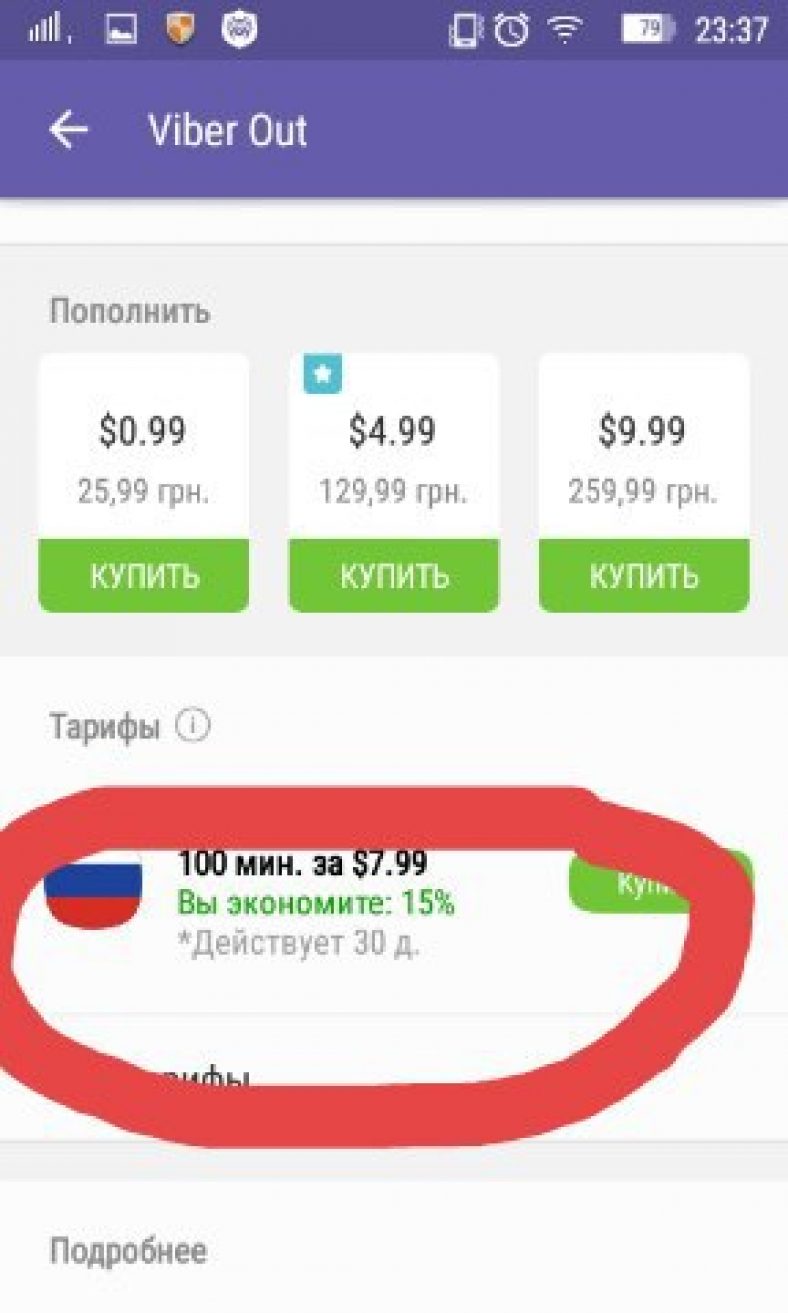
Кудись дзвонити дешевше, кудись дорожче, але все ж таки ці тарифи залишаються набагато дешевшими за тарифи мобільних операторів.
Докладніше про тарифи, які може надати Вайбер, ви також можете дізнатися в особистому кабінеті.
Щоб переглянути тарифи, що діють, відкрийте "Додаткові параметри", перейдіть до розділу «ViberOut» та натисніть «Дізнатися тарифи» .
Також у розділі «Додаткові параметри» можна переглянути історію платежів або прив'язати карту до профілю.
Групи (Групові чати)
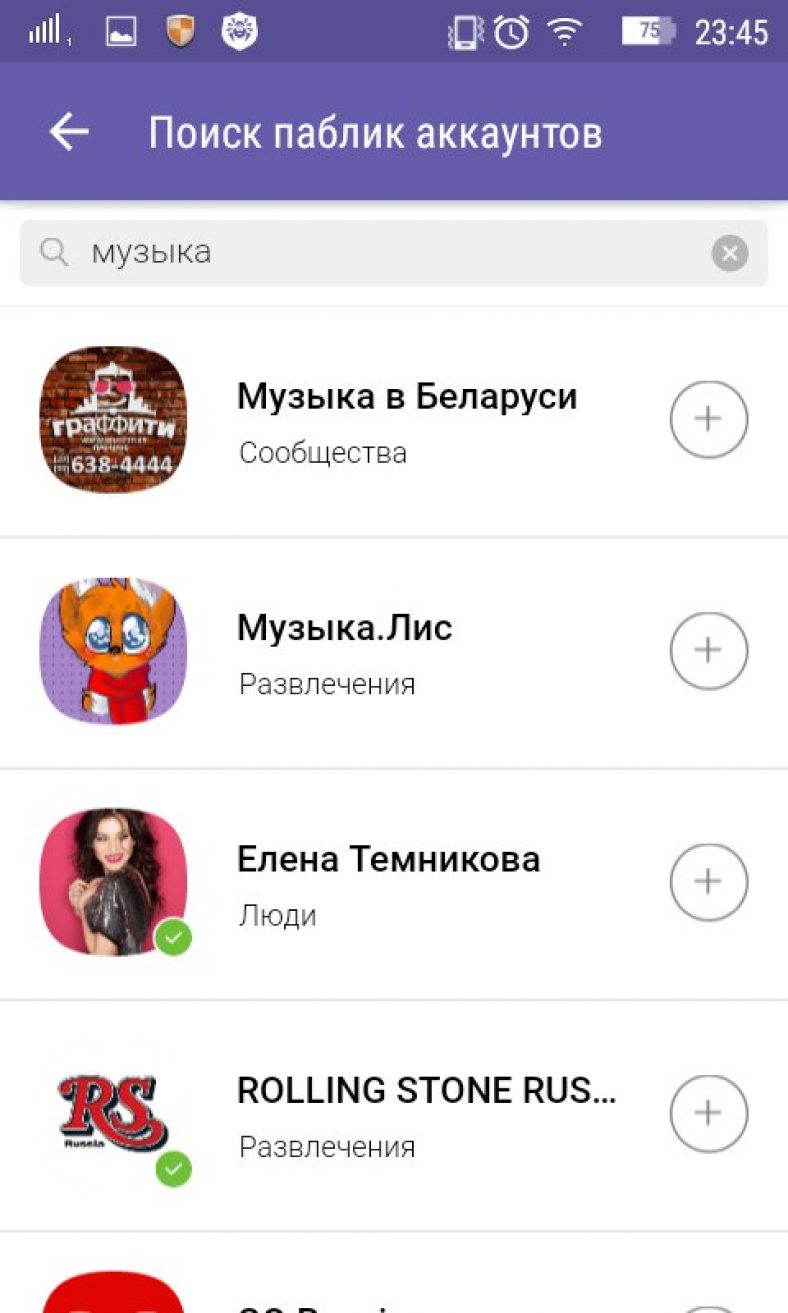
Групи Вайбер-прекрасний спосіб спілкування з однодумцями.
Групи може створювати будь-який користувач.
Більш того, кожен користувач може створювати абсолютно нічим не обмежену кількість груп.
Щоправда, все ж таки існує деяке обмеження, воно стосується закритих груп.
Вони неспроможна перебувати понад сто дев'яносто дев'яти учасників. До відкритих груп може вступити будь-який учасник.
Це своєрідний чат для будь-кого, хто бажає поговорити. Так само групу в Вайбер можна назвати своєрідним аналогом паблікам в інших соціальних мережах ( , і т.д.).
Адміністратор запрошує людей до спільноти, надаючи їм певні права.
Але писати повідомлення в чаті можуть лише творці спільноти.
Завдяки такому розкладу легко та зручно стежити за життям знаменитостей та дізнаватися багато цікавого та нового.
Найчастіше назва спільноти відображає безпосередньо тематику вмісту, так що зорієнтуватися буде просто.
Як вступити до групи
Щоб вступити в групу, що цікавить вас, необхідно як завжди зайти у свій профіль в Вайбер.
На головній сторінці пошуку введіть тему, яка вас цікавить.
Натисніть на іконку лупи та дочекайтеся, доки з'явиться список груп, з тематикою, близькою до тієї, яка вас цікавить.
Щоб дізнатися більше про відкриті чати, натисніть там же кнопку «Дізнатися більше» .
У відкриту групу ви вступите негайно, а от вступу до закритої доведеться трохи почекати.
Вашу заявку має розглянути та схвалити адміністратор цієї групи. Тільки після цього буде доступно вміст чату.
Як видалити месенджер

Буває так, що навіть така корисна річ, як Вайбер, стає не потрібна. Виникає питання, як видалити свій обліковий запис з Вайбер?
Відкрийте програму, яка встановлена на вашому смартфоні або планшеті, натиснувши на три горизонтальні смужки у нижній частині екрана, відкрийте «Налаштування» .
Натисніть на пункт «Конфіденційність», а потім виберіть пункт «Вимкнути обліковий запис».
Підтвердіть своє бажання натиснувши кнопку «Ок» . Також можливо буде потрібно підтвердження дії введенням коду з зображення у відповідне поле.
Після цього ваш обліковий запис більше не буде активним.
Як користуватися комп'ютером

Офіційний сайт (завантажити програму можна абсолютно безкоштовно)
Для цього необхідно в пошуковому рядку вашого браузера вписати адресу сайту розробників програми Сайт розробника та перейти на нього.
На головній сторінці вибрати свою платформу та натиснути кнопку завантаження. Для завантаження доступні версії всіх відомих операційних систем смартфонів, а також для комп'ютера.
Важливо завантажувати додаток саме з офіційних джерел, щоб не стати жертвою шахраїв.

- Скільки важить свинка або як дізнатися її масу без ваги?
- У китаї народилися перші генетично-модифіковані діти
- Bitcoin-Pizza – піца, яка прославилася на весь світ
- Зарубіжні чвк Американські чвк
- Ядерна валіза: цікаві факти Ядерна валіза
- Як реально пожвавити іграшку: потрібні дії для чаклунства
- Огляд всіх моделей iPad: характеристики та порівняння Що краще айпад або айфон 6
- Огляд усіх моделей iPad: характеристики та порівняння
- Яка ємність акумуляторів у всіх моделей iPhone Який об'єм батареї на айфон 7
- Цікаві факти про подорож у часі Фільм реальні факти подорожі у часі
- Найкращі компактні смартфони за відгуками покупців
- Чому після кави болить або крутиться голова
- «Грошей немає, але ви тримаєтеся»: кримський вояж Медведєва розібрали на цитати
- Військові пенсіонери за росію та її збройні сили
- "Грошей немає, але ви тримаєтеся": як Медведєв надихнув Слєпакова
- Найкращі пошукові системи інтернету
- Чи можна стерти з пам'яті людину
- Як раніше дійшло: хронологія «президентства» Ксенії Собчак
- Чому гальмують ігри на комп'ютері і що з цим робити?
- Скільки коштує телевізор LG









